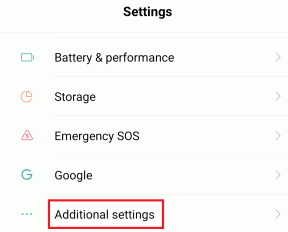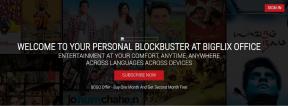Cómo deshabilitar la pantalla de inicio de Office 2013
Miscelánea / / November 29, 2021
Como si una pantalla de inicio de Windows 8 no fuera suficiente, Microsoft agregó otra pantalla de inicio a sus últimos productos de Office 2013. Siempre que uno lanza cualquiera de los productos de Office 2013, de forma predeterminada se le recibe con una pantalla de selección de plantillas donde puede elegir entre muchas de las plantillas en línea disponibles y continuar con el trabajo.

En lo que respecta a la mayoría de los usuarios de Office, comenzar con un documento en blanco o abrir uno existente guardado para trabajar en. El uso de plantillas, especialmente cuando comienzas a trabajar, no es tan común si me preguntas. Por lo tanto, la pantalla de Inicio no es necesaria para el uso diario general.
Si está de acuerdo, veamos cómo podemos deshabilitar la pantalla de Inicio en los productos de Office 2013.
Deshabilitar la pantalla de inicio para programas individuales de Office 2013
Paso 1: Inicie el programa de Office para el que desea deshabilitar la pantalla de inicio de bienvenida. Supongamos que desea deshabilitar la pantalla de inicio solo para Word. Inicie Word 2013 en su computadora y elija cualquiera de las plantillas de la pantalla de Inicio para abrir la ventana del editor.
Paso 2: Haga clic en el botón Archivo y luego en el botón Opción para abrir Opciones de Word

Paso 3: Debajo de las opciones generales tendrás que desmarcar la opción Mostrar la pantalla de inicio cuando se inicia la aplicación. Finalmente, guarde la configuración para que los cambios sean permanentes.

Eso es todo, ahora ya no obtendrá el selector de plantilla de pantalla de Inicio para el programa de Office en particular. Si desea realizar los cambios para todos los productos de Office, puede cambiar la opción individualmente desde cada programa, pero usar una corrección de registro puede ayudarlo a hacerlo de una sola vez. Así que veamos cómo puede hacerlo.
Deshabilitar la pantalla de inicio para todos los programas
Paso 1: Abra el cuadro Ejecutar de Windows y ejecute el comando regedit para abrir el Editor del Registro de Windows. Asegúrese hacer una copia de seguridad del registro primero en una unidad externa si no está acostumbrado a editar el registro. No puede permitirse errores aquí.

Paso 2: En el editor de registro, vaya a HKEY_CURRENT_USER \ Software \ Microsoft \ Office \ 15.0 \ Common \ General y busque la clave de registroDisableBootToOfficeStart. Si no encuentra la clave de forma predeterminada, haga clic con el botón derecho en cualquier lugar del espacio en blanco del lado derecho, seleccione Nuevo valor DWORD (32 bits) y asígnele un nombre DisableBootToOfficeStart.

Paso 3: Haga doble clic enDisableBootToOfficeStart clave para editarlo. Reemplace el valor de la clave de 0 a 1 y guarde los cambios. Ahora puede cerrar el editor de registro y ejecutar cualquiera de los productos de Office 2013 para ver si se realizaron los cambios.

Si todo salió bien, ya no aparecerá la pantalla de inicio en ninguno de ellos a partir de ahora.
Conclusión
Ya sean tabletas o portátiles y de escritorio, no creo que la mayoría de la gente encuentre muy útil la pantalla de inicio de Office 2013. Y, si aún no ha probado Office 2013 en su computadora, no olvide echar un vistazo a la recorrido de captura de pantalla de Office 2013 antes de decidirse a instalarlo.